MS-DOS命令全集
最全dos命令英文全拼_便于理解记忆

最全dos命令详解英文全拼三.命令行的输入方法在DOS窗口中通过输入英文命令加回车键这种方式来执行程序。
四.内部命令和外部命令命令行程序分为内部命令和外部命令,内部命令是随装入内存的,而外部命令是一条一条单独的可执行文件。
内部命令都集中在根目录下的文件里,电脑每次启动时都会将这个文件读入内存,也就是说在电脑运行时,这些内部命令都驻留在内存中,用dir命令是看不到这些内部命令的。
外部命令都是以一个个独立的文件存放在磁盘上的,它们都是以com和exe为后缀的文件,它们并不常驻内存,只有在电脑需要时,才会被调入内存。
五.常用命令DOS命令总共大约有一百个(包括文本编辑、查杀病毒、配置文件、批处理等),我们这里详细介绍二十个常用的DOS命令。
先介绍一下通配符的概念。
通配符【*和?】*表示一个字符串?只代表一个字符注意通配符只能通配文件名或扩展名,不能全都表示。
例如我们要查找以字母y 开头的所有文件,可以输入以下命令:dir y*.*;如果要查找所有扩展名为exe 的文件,可以用dir .exe。
?只代表一个字符,例如我要查找第二个字母为s的所有文件,可以输入:DIR ?s*.*。
【1. dir】dir是英文单词directory(目录)的缩写,主要用来显示一个目录下的文件和子目录。
[功能] 显示指定磁盘、目录中的文件和子目录信息,包括文件及子目录所在磁盘的卷标、文件与子目录的名称、每个文件的大小、文件及目录建立的日期时间,以及文件子目录的个数、所占用总字节数以及磁盘上的剩余总空间等信息。
[格式] dir [C:][path][filename][.ext][/o][/s][/p][/w][/a]Dir d:\oracle[说明] dir是DOS命令中最常用的一个。
斜杠表示后面的内容是参数。
o 表示按首字母顺序排列显示s 表示只显示系统文件a 表示只显示归档文件【2. md】md是英文make directory(创建目录)的缩写[功能] 创建一个子目录[格式] md [C:]path[举例] 用md 建立一个叫做purple的目录md c:\purple【3. cd】cd是英文change directory(改变目录)的缩写[功能] 改变或显示当前目录[格式] cd [C:][path][说明] 路径可以使用绝对路径和相对路径两种。
dos命令大全

Cmstp 安装或删除“连接管理器”服务配置文件
color 对于当前会话,更改命令提示窗口的前景和背景色
CommandPromptOptions 配置命令提示符
Comp 逐字节地比较两个文件或几组文件的内容
loadhigh 将程序加载到高端内存区域 (UMA),为其他程序在常规内存中留出更多的空间
lodctr 注册服务或设备驱动程序的新性能计数器名称和解释文本同时保存并恢复计数器设置和解释文本
lpq 显示运行 Line Printer Daemon (LPD) 的计算机上的打印队列状态。
Chdir 显示当前目录的名称,或更改当前的文件夹
CHKDSK 检查磁盘并显示状态报告
Chkntfs 显示或指定在启动计算机时计划的自动系统检查是否在 FAT、FAT32 或者 NTFS 卷上运行
choice 使用此命令可以让用户输入一个字符(用于选择),从而根据用户的选择返回不同的
FC 比较两个文件或两个文件集并显示它们之间的不同
fcbs 指定 MS-DOS 子系统可以同时打开的文件控制块 (FCB) 数。使用
systemroot\System32\Config.nt 文件或某个程序的 PIF 中指定的等价启动文件来指定 FCB 数。
Atmadm 呼叫管理器在异步传输模式 (ATM) 网络上注册的监视器连接和地址
ATTRIB 显示或更改文件属性
batch 使用批处理文件
Bootcfg 配置、查询或更改 Boot.ini 文件设置
cprofile 清除浪费空间的指定配置文件
date 显示或设置日期
debug 测试和调试 MS-DOS 可执行文件的程序
DOS常用网络命令大全
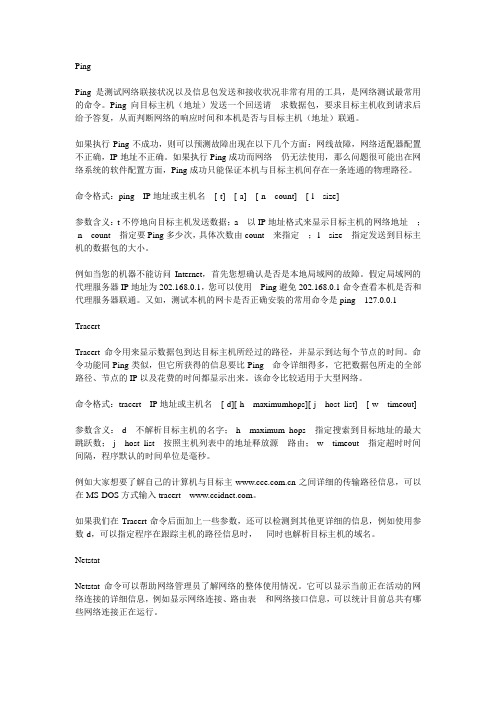
PingPing是测试网络联接状况以及信息包发送和接收状况非常有用的工具,是网络测试最常用的命令。
Ping向目标主机(地址)发送一个回送请求数据包,要求目标主机收到请求后给予答复,从而判断网络的响应时间和本机是否与目标主机(地址)联通。
如果执行Ping不成功,则可以预测故障出现在以下几个方面:网线故障,网络适配器配置不正确,IP地址不正确。
如果执行Ping成功而网络仍无法使用,那么问题很可能出在网络系统的软件配置方面,Ping成功只能保证本机与目标主机间存在一条连通的物理路径。
命令格式:ping IP地址或主机名[-t][-a][-n count][-l size]参数含义:-t不停地向目标主机发送数据;-a以IP地址格式来显示目标主机的网络地址;-n count指定要Ping多少次,具体次数由count来指定;-l size指定发送到目标主机的数据包的大小。
例如当您的机器不能访问Internet,首先您想确认是否是本地局域网的故障。
假定局域网的代理服务器IP地址为202.168.0.1,您可以使用Ping避免202.168.0.1命令查看本机是否和代理服务器联通。
又如,测试本机的网卡是否正确安装的常用命令是ping127.0.0.1TracertTracert命令用来显示数据包到达目标主机所经过的路径,并显示到达每个节点的时间。
命令功能同Ping类似,但它所获得的信息要比Ping命令详细得多,它把数据包所走的全部路径、节点的IP以及花费的时间都显示出来。
该命令比较适用于大型网络。
命令格式:tracert IP地址或主机名[-d][-h maximumhops][-j host_list][-w timeout]参数含义:-d不解析目标主机的名字;-h maximum_hops指定搜索到目标地址的最大跳跃数;-j host_list按照主机列表中的地址释放源路由;-w timeout指定超时时间间隔,程序默认的时间单位是毫秒。
最全的DOS命令全集
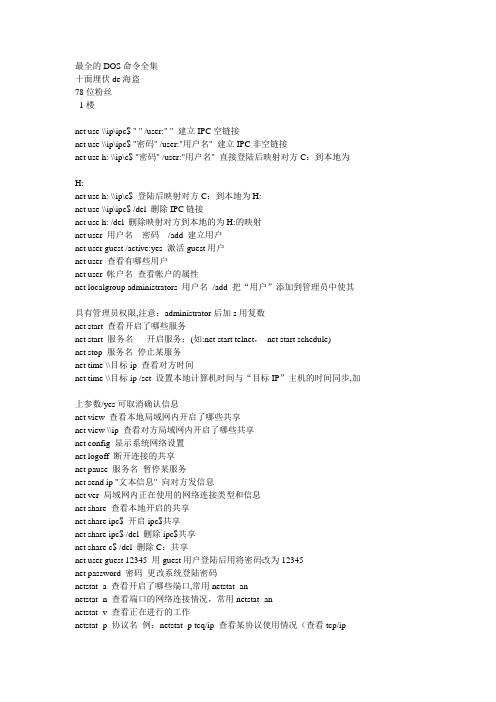
最全的DOS命令全集十面埋伏de海盗78位粉丝1楼net use \\ip\ipc$ " " /user:" " 建立IPC空链接net use \\ip\ipc$ "密码" /user:"用户名" 建立IPC非空链接net use h: \\ip\c$ "密码" /user:"用户名" 直接登陆后映射对方C:到本地为H:net use h: \\ip\c$ 登陆后映射对方C:到本地为H:net use \\ip\ipc$ /del 删除IPC链接net use h: /del 删除映射对方到本地的为H:的映射net user 用户名密码/add 建立用户net user guest /active:yes 激活guest用户net user 查看有哪些用户net user 帐户名查看帐户的属性net localgroup administrators 用户名/add 把“用户”添加到管理员中使其具有管理员权限,注意:administrator后加s用复数net start 查看开启了哪些服务net start 服务名开启服务;(如:net start telnet,net start schedule)net stop 服务名停止某服务net time \\目标ip 查看对方时间net time \\目标ip /set 设置本地计算机时间与“目标IP”主机的时间同步,加上参数/yes可取消确认信息net view 查看本地局域网内开启了哪些共享net view \\ip 查看对方局域网内开启了哪些共享net config 显示系统网络设置net logoff 断开连接的共享net pause 服务名暂停某服务net send ip "文本信息" 向对方发信息net ver 局域网内正在使用的网络连接类型和信息net share 查看本地开启的共享net share ipc$ 开启ipc$共享net share ipc$ /del 删除ipc$共享net share c$ /del 删除C:共享net user guest 12345 用guest用户登陆后用将密码改为12345net password 密码更改系统登陆密码netstat -a 查看开启了哪些端口,常用netstat -annetstat -n 查看端口的网络连接情况,常用netstat -annetstat -v 查看正在进行的工作netstat -p 协议名例:netstat -p tcq/ip 查看某协议使用情况(查看tcp/ip协议使用情况)netstat -s 查看正在使用的所有协议使用情况nbtstat -A ip 对方136到139其中一个端口开了的话,就可查看对方最近登陆的用户名(03前的为用户名)-注意:参数-A要大写tracert -参数ip(或计算机名) 跟踪路由(数据包),参数:“-w数字”用于设置超时间隔。
MS DOS 命令大全
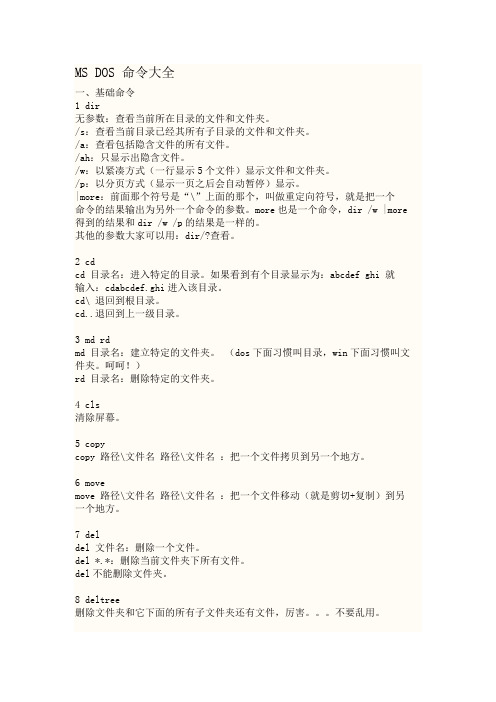
MS DOS 命令大全一、基础命令1 dir无参数:查看当前所在目录的文件和文件夹。
/s:查看当前目录已经其所有子目录的文件和文件夹。
/a:查看包括隐含文件的所有文件。
/ah:只显示出隐含文件。
/w:以紧凑方式(一行显示5个文件)显示文件和文件夹。
/p:以分页方式(显示一页之后会自动暂停)显示。
|more:前面那个符号是“\”上面的那个,叫做重定向符号,就是把一个命令的结果输出为另外一个命令的参数。
more也是一个命令,dir /w |more 得到的结果和dir /w /p的结果是一样的。
其他的参数大家可以用:dir/?查看。
2 cdcd 目录名:进入特定的目录。
如果看到有个目录显示为:abcdef ghi 就输入:cdabcdef.ghi进入该目录。
cd\ 退回到根目录。
cd..退回到上一级目录。
3 md rdmd 目录名:建立特定的文件夹。
(dos下面习惯叫目录,win下面习惯叫文件夹。
呵呵!)rd 目录名:删除特定的文件夹。
4 cls清除屏幕。
5 copycopy 路径\文件名路径\文件名:把一个文件拷贝到另一个地方。
6 movemove 路径\文件名路径\文件名:把一个文件移动(就是剪切+复制)到另一个地方。
7 deldel 文件名:删除一个文件。
del *.*:删除当前文件夹下所有文件。
del不能删除文件夹。
8 deltree删除文件夹和它下面的所有子文件夹还有文件,厉害。
不要乱用。
9 formatformat x: :x代表盘符,格式化一个分区。
在dos下是用fat文件系统格式化的,在windows2000安装的时候会问你要不要转换为ntfs。
10 typetype 文本文件名:显示出文本文件的内容。
11 edit其实这是个小程序,编辑文本文件用的。
12 renren 旧文件名新文件名:改文件名。
二、关于网络的常用命令1 pingping 主机ip或名字:向目标主机发送4个icmp数据包,测试对方主机是否收到并响应,一般常用于做普通网络是否通畅的测试。
ms-dos命令

MENUDEFAULT 指定启动菜单的确省菜单项并设置超时(timeout)值
MENUITEM 定义启动菜单的一个菜单顶
MODE 配置系统设备
MOVE 将一个或多个文件移到指定位置.MOVE命令还重命名目录
MSAV 扫描计算机中的病毒
成可执行的计算机代码
RMDIR(RD) 删除目录
REM 允许用户在批处理文件或CONFIG.SYS文件中加入注释
RENAME(REN) 改变指定的一个或多个文件名字
REPLACE 用源目录中的同名文件替换目录中的文件.还唯一的文件名加到目标
目录
RETORE 恢复用MS-DOS 2.0版到5.0版中任意的BACKUP版本所备份的文件.如果
COMPACT 显示或更改 NTFS 分区上文件的压缩。
CONVERT 将 FAT 卷转换成 NTFS。您不能转换当前驱动器。
COPY 将至少一个文件复制到另一个位置。
DATE 显示或设置日期。
DEL 删除至少一个文件。
DIR 显示一个目录中的文件和子目录。
DISKCOMP 比较两个软盘的内容。
DEBUG 启动Debug程序可测试并跟踪可执行文件
DEFRAG 重组磁盘文件,优化磁盘执行效率
DEL(Erase) 删除指定的文件
DELOLDOS 删除OLD--DOS.1目录及它所含的文件
DELTREE 删除一个目录和目录中的所有文件和子目录
DEVICE 将指定的设备驱动程序装入内存
存区(HMA)
DOSKEY 可恢复MS-DOS命令,使用户可编辑命令行并建立和运行宏
MS-DOS 6.22部分命令详解

MS-DOS 6.22部分命令详解显示或改变文件的属性。
ATTRIB [+R | -R] [+A | -A] [+S | -S] [+H | -H] [[drive:][path]filename] [/S]+ 设置一种属性.- 取消一种属性.R 只读属性.A 文档属性.S 系统文件.H 隐含属性./S 对指定目录下所有的文件操作.设置或清除CTRL+C 校验.BREAK [ON | OFF]键入不带参数的BREAK显示BREAK的状态.在批处理文件中调用批处理文件.CALL [drive:][path]filename [batch-parameters]batch-parameters 指定批处理文件必需的命令行参数.显示或改变当前目录.CHDIR [drive:][path]CHDIR[..]CD [drive:][path]CD[..].. 表示当前目录改变成父目录.键入CD [驱动器:], 可显示指定驱动器的当前目录.键入不带参数的CD可显示当前驱动器和当前目录.显示或设置代码页.CHCP [nnn]nnn 确定一个代码页编号键入不带参数的CHCP 显示现在的代码页编号.检查磁盘并报告检查情况.CHKDSK [drive:][[path]filename] [/F] [/V][drive:][path] 指定要检查的磁盘和路径.filename 指定要检查的文件./F 修复磁盘的错误./V 显示磁盘所有文件的全路径.键入不带参数CHKDSK 将检查当前磁盘.除了使用CHKDSK, 还可以使用SCANDISK. SCANDISK 能够检查和修复更广泛的错误.在提示行敲入HELP SCANDISK 将得到更多信息清屏.CLS启动一个新的命令解释器.COMMAND [[drive:]path] [device] [/E:nnnnn] [/P [/MSG]][/Y [/C command | /K command]][drive:]path 指定包含文件的目录.device 指定命令的输入和输出设备./E:nnnnn 设置环境变量空间的初值为nnnnn个字节./P 指定新的命令解释程序为长驻型(不能退出)./MSG 将所有错误信息存储在内存中(需/P选项)./Y 执行批处理文件./C command 执行command指定的命令并返回./K command 执行command指定的命令并继续运行./P 和/MSG 开关只能用于在CONFIG.SYS文件中SHELL命令启动COMMAND命令时使用.文件拷贝.COPY [/A | /B] source [/A | /B] [+ source [/A | /B] [+ ...]] [destination[/A | /B]] [/V] [/Y | /-Y]source 指定被拷贝的文件./A 表示ASCII正文文件./B 表示二进制文件.destination 指定新文件的目录和文件名./V 校验新文件是否正确./Y 在覆盖同名的目标文件之前,不进行确认./-Y 在覆盖同名的目标文件之前,进行确认.开关项/Y可由环境变量COPYCMD预设.要合并多个文件时, 可指定单个目标文件,但指定多个源文件(使用通配符或file1+file2+file3格式).校验文件可读性:copy *.* nul删除copy nul a.txt显示copy *.bat con改变终端设备.CTTY device显示或设置日期.DA TE [mm-dd-yy]月-日-年设置指定的日期.键入不带参数的DATE可显示当前日期并提示您输入新的日期.显示文件和子目录清单.DIR [drive:][path][filename] [/P] [/W] [/A[[:]attribs]] [/O[[:]sortord]][/S] [/B] [/L] [/C[H]][drive:][path][filename] 指定列出的驱动器, 目录或文件./P 显示一屏信息后暂停./W 使用宽幅列表格式./A 显示指定属性的文件.attribs D 目录R 只读文件H 隐藏文件S 系统文件 A 准备存档的文件- 前缀,表示"非"/O 排序后列出文件.sortord N 按文件名(字母顺序) S 按大小(小文件在前)E 按扩展名(字母顺序) D 按日期和时间(先建立的文件在前)G 先列出子目录- 前缀,表示反序C 按压缩比例(比例小的文件在前)/S 显示指定目录下的所有文件和子目录./B 使用简化格式(无标题信息和。
DOS常用命令+特殊+注册表命令全集

在DOS提示符下键入Regedit命令,将出现一个帮助屏幕。此屏幕给出了其命令行参数及其使用方法。
语法: Regedit [/L:system] [/R:user] filename1
Regedit [/L:system] [/R:user] /C filename2
★★★★★★★★★★★★★★★★★★★★★★★★★★★★★★
DOS和Windows最大的不同在于DOS命令方式操作,所以使用者需要记住大量命令及其格式使用方法,DOS命令分为内部命令和外部命令,内部命令是随每次启动的装入并常驻内存,而外部命令是一条单独的可执行文件。在操作时要记住的是,内部命令在任何时候都可以使用,而外部命令需要保证命令文件在当前的目录中,或在Autoexec.bat文件已经被加载了路径。
有了以上这些知识,结合在《对注册表进行编程的“捷径”》里讲过的关于导入或导出的注册表文件(*.REG),我们就可以在DOS方式下对注册表进行编程了。
我们还是以更改“*.txt”文件的默认打开方式——“记事本”为“写字板”为例。首先在MS-DOS提示符下导出“HKEY_CLASSES_ROOT xtfile”子键这一分支,即执行命令:
大多数情况,我们只是需要导出默认目录下的所有注册表项目,命令格式:Regedit /e Allfile.reg
将指定的注册表文件导入注册表中,的命令格式:
Regedit /L:system /R:user file.reg
导入注册表仅仅需要指定被导入的.reg文件的路径即可,举例说明:
如 DIR A*.EXE /A /P
此命令分屏显示当前文件夹下所有以A开头后缀为EXE的文件(夹)。
CD 或 CHDIR 改变当前文件夹。
- 1、下载文档前请自行甄别文档内容的完整性,平台不提供额外的编辑、内容补充、找答案等附加服务。
- 2、"仅部分预览"的文档,不可在线预览部分如存在完整性等问题,可反馈申请退款(可完整预览的文档不适用该条件!)。
- 3、如文档侵犯您的权益,请联系客服反馈,我们会尽快为您处理(人工客服工作时间:9:00-18:30)。
MS DOS命令大全
运行----输入cmd—进入MS DOS
一、基础命令
1dir
无参数:查看当前所在目录的文件和文件夹。
/s:查看当前目录已经其所有子目录的文件和文件夹。
/a:查看包括隐含文件的所有文件。
/ah:只显示出隐含文件。
/w:以紧凑方式(一行显示5个文件)显示文件和文件夹。
/p:以分页方式(显示一页之后会自动暂停)显示。
|more:前面那个符号是“\”上面的那个,叫做重定向符号,就是把一个
命令的结果输出为另外一个命令的参数。
more也是一个命令,dir/w|more 得到的结果和dir/w/p的结果是一样的。
其他的参数大家可以用:dir/?查看。
2cd
cd目录名:进入特定的目录。
如果看到有个目录显示为:abcdef ghi就
输入:cdabcdef.ghi进入该目录。
cd\退回到根目录。
cd..退回到上一级目录。
3md rd
md目录名:建立特定的文件夹。
(dos下面习惯叫目录,win下面习惯叫文件夹。
呵呵!)
rd目录名:删除特定的文件夹。
4cls
清除屏幕。
5copy
copy路径\文件名路径\文件名:把一个文件拷贝到另一个地方。
6move
move路径\文件名路径\文件名:把一个文件移动(就是剪切+复制)到另一个地方。
7del
del文件名:删除一个文件。
del*.*:删除当前文件夹下所有文件。
del不能删除文件夹。
8deltree
删除文件夹和它下面的所有子文件夹还有文件,厉害。
不要乱用。
9format
format x::x代表盘符,格式化一个分区。
在dos下是用fat文件系统格式
化的,在windows2000安装的时候会问你要不要转换为ntfs。
10type
type文本文件名:显示出文本文件的内容。
11edit
其实这是个小程序,编辑文本文件用的。
12ren
ren旧文件名新文件名:改文件名。
二、关于网络的常用命令
1ping
ping主机ip或名字:向目标主机发送4个icmp数据包,测试对方主机是否收到并响应,一般常用于做普通网络是否通畅的测试。
但是ping不同不代表网络不通,有可能是目标主机装有防火墙并且阻止了icmp响应。
ping-t:不停的发送数据包。
当然都很小,不能称作攻击。
有些人自己写
了一些类似于ping命令的程序,不停的发送很大的数据包,以阻塞目标主机的网络连接。
2net
建议是用net/?获取具体帮助信息。
实在是有很多参数,参数下面还有参
数。
常用:net view\\主机来看共享,net start/stop服务来启动和停
止服务,信使服务个人不太喜欢。
3netstat
netstat主机:查看主机当前的tcp/ip连接状态,如端口的状态。
4nbtstat
nbtstat主机:查看主机使用的NetBIOS name。
5tracert
tracert主机:查看从你自己到目标逐机到底经过了那些路径。
如:
tracert 然后等待。
就会看到你经过的一个个路由节
点,一般大一点的路由器,如电信的主干路由,除了ip以外,都有英文标示的。
6pathping
pathping主机:类似tracert,但可以显示一些tracert不能显示出来的信
息。
可以自己试试。
7ftp
字符方式的ftp,我喜欢用;)不用装cuteftp了。
8telnet
字符方式的远程登录程序,是网络人员极其爱用的远程登录程序。
我最近常用来调试邮件服务器。
9ipconfig非常有用的网络配置、排错。
命令。
不加参数显示当前机器的网络接口状态。
/all先是详细的信息。
/release释放当前ip。
/renew重新申请ip。
/flushdns刷新dns缓存。
/registerdns重新栽dns服务器上注册自己。
10arp操作当前的arp缓存。
-a显示arp缓存。
-d删除一条缓存纪录。
-s田家一条缓存纪录。
11nslookup排除dns错误的利器。
是一个交互的工具。
使用之前请先努力弄清楚dns的作用以及dns的工作原理。
xcopy是一个外部命令,也就是说,是一个小程序,有的时候会发现软盘上没有,硬盘上也没有。
昏倒。
当然勇气来使比copy好用,我喜欢加/e参数。
smartdrv.exe加载磁盘缓存,参数是缓存的大小,单位是kb。
如:smartdrv32768就是加载32M的缓存。
缓存的作用在你安装WIN2K的时候非常明显!不加缓存装WIN2K PRO要3小时左右,加载8M缓存后,只要30分钟。
原理是在内存中划分出一块区域,在安装期间不断地把硬盘上的数据读取到那块缓存区域中,充分利用了内存。
AT和任务计划作用一样。
以下是使用方法,可以通过在命令提示符下面输入:AT/?获得帮助。
AT命令安排在特定日期和时间运行命令和程序。
要使用AT命令,计划服务必须已在运行中。
~~~~~~~~~~~~~~~~~~~~~~~~~~~~~~~~~~~~~~~
AT[\\computername][[id][/DELETE]|/DELETE[/YES]]
AT[\\computername]time[/INTERACTIVE]
[/EVERY:date[,...]|/NEXT:date[,...]]"command"
\\computername指定远程计算机。
如果省略这个参数,会计划在本地计算机上运行命令。
\\127.0.0.1代表本机。
和不加这个参数意思一样。
id指定给已计划命令的识别号。
用来识别任务,比如你要添加好几个任务,ID=1就代表第一个喽!
/delete删除某个已计划的命令。
如果省略id,
计算机上所有已计划的命令都会被删除。
/yes不需要进一步确认时,跟删除所有作业
的命令一起使用。
time指定运行命令的时间。
/interactive允许作业在运行时,与当时登录的用户
桌面进行交互。
/every:date[,...]每个月或每个星期在指定的日期运行命令。
如果省略日期,则默认为在每月的本日运行。
/next:date[,...]指定在下一个指定日期(如,下周四)运行命令。
如果省略日期,则默认为在每月的本日运行。
